
リモートワーク用のツール
皆さんリモートワークですね!新しいオンライン企画も、準備を始めていて、今日からヒアリングや声掛けを始めています!
ちなみに織田がリモートワーク中に流しているBGMはこちら!おすすめです!ひぐらしの音の中作業しています!笑
これ流したり、外国のTEDプレゼン流したり、西野さんVoicy流したりしてます!
■リモートワーク用のツール
T-KIDSは1週間前から、コロナで梅田にお客さんが来たくなくなっちゃったのでリモートをしているのですが、
・チーム内のTODOやチャットツール
・チーム内での打ち合わせ
など色々ここ数日試してきづいたのでシェアします!
マイクロソフトのTEAMSも結構いいらしいのですが、織田はまだ試せてないので、またその情報や使い方も得られたらシェアします!^^
合う・合わないとかもあると思うので、あくまでも参考に!^^
■オンラインでの打ち合わせは色々
メッセンジャーは音声だけでいけて楽だから結構使っていますが、外部向けだと、お友達申請とかが面倒なので、その他のツールとその特徴で言えば下記にも実際に使ってもたけど、追記で、下記のリンクに載っているものがすごくまとまってていい!笑
Whereby:
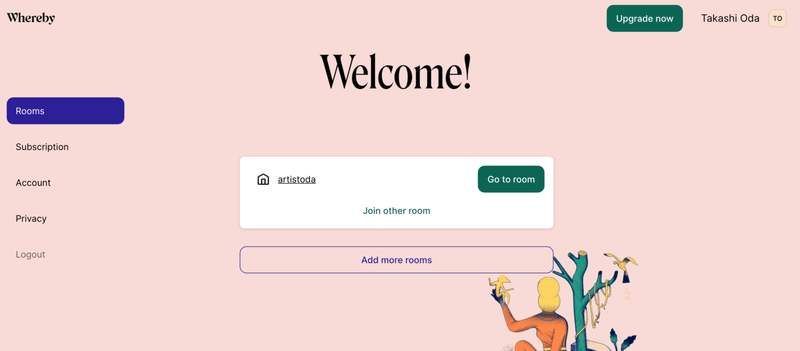
アプリDLなし、URLだけで参加可能なのがいい!
無料で長時間できる。
ただ部屋数が限りある。4人まで。若干電波不安あり?
使い方案:ずっとチームメンバーとミュートでつないでおいて、何かあればミュート解除して気軽に声をかける状況(オフィスのように)もおすすめ!(スタカフェコーディネーター情報)
https://whereby.com/user
→人数少ない場合はこちら
ZOOM:
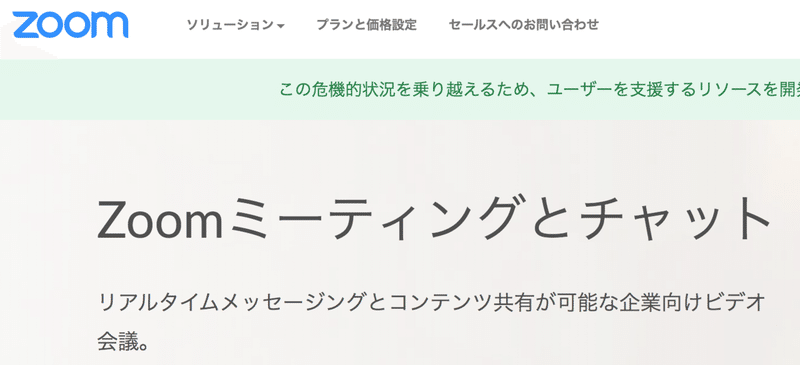
45分の制限、基本的には部屋数に限りがある。人数多ければ有料使う。
https://zoom.us/jp-jp/meetings.html
→人数多い場合はこちらがいいかな!ただ、セミナー主催者&視聴者など、有料だと本当に様々な機能や使い方ができる!
ちなみにzoomの機能がまとまっているめちゃいいサイトはこちら
https://zoomy.info/
REMO:
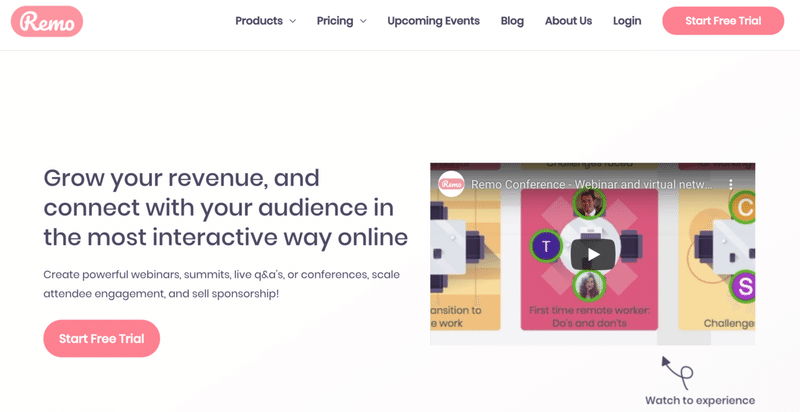
同時にたくさんの人が、4人テーブルで参加可能だが、14日間のお試しを超えたら有料。使用用途は、本当に雑談とか飲み会とか、あとは個別ワークのワークショップとか?
使用方法はこちら!
https://note.com/chlorine0528/n/na1c46767756a
Google Meets:
会議を開始するにはG suit(有料)に登録が必要だが、人数も多くできて長時間も可能。参加するだけなら無料。
LINEなど:友達になるなどが手間になるけど、有料で大人数もできるし、無料。
■チャットツールはSlackがおすすめ
これまで、
メッセンジャーやメールでいいじゃんと思っていたのですが、いざチームでリモートすると、
チーム内でのやり取りは圧倒的にSlackがいいですね!!
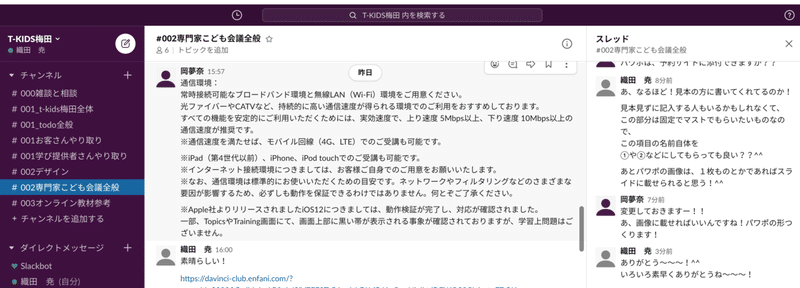
メッセンジャーやメールのデメリットって
・メール:数が多くなるとUI的に読みづらい、送信受信の速度が遅い
・メッセンジャー:運営、お客様対応、デザインなどいろんな業務が発生すると、それぞれのタスクややり取りがごっちゃになってしまう
でもSLACKだと、それぞれの議題ごとにチャンネルやスレッドを作ることができるので、話題が混乱しないで、それぞれのTODOや情報をそのスレッドごとにかける!
チャンネルやスレッドが更新されたら、そのチャンネルの表示が太字になるので、「誰かが書いてくれたんだ」とわかる!
情報が整理されているので、気軽に相談や質問もできる!
あとは他のSNS同様、@をつけたら、その人向けに連絡ができるし、その人ごとのタスクも管理できます!
ポイントは、「どんなチャンネルを作るか」
これで情報の整理され度合いが変わります!(メールやパソコンのフォルダ内のファイル整理に近い)
新しい企画のデザインとかの細かな調整なども、チャンネルごとだから話題がごっちゃにならなくて、
ズバズバ意見を言い合えるからいい!
そして連携とかもできればアプリ間をサクサク移動できる!
連携できるサービス
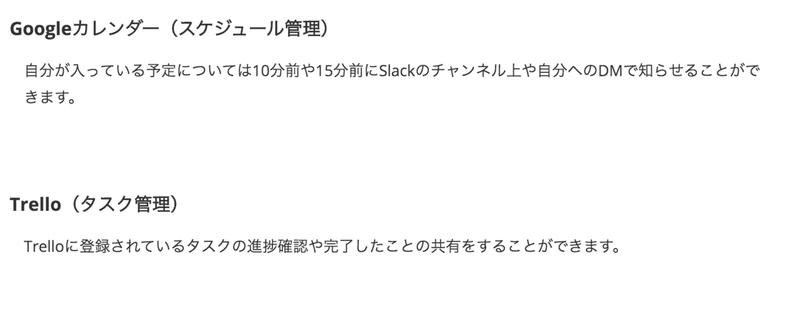
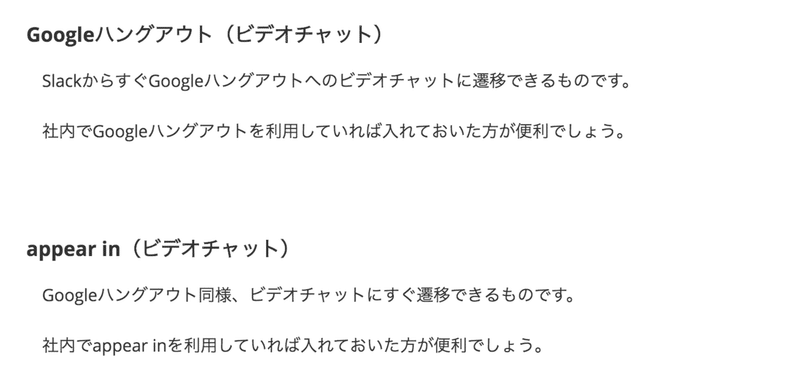
■使い方おすすめサイト
■始め方から連携できる機能
https://techacademy.jp/magazine/10217
■詳細も書いてある使い方(少し見づらいけど)
https://kinsta.com/jp/blog/how-to-use-slack/
■SLACK公式のFAQ
https://slack.com/intl/ja-jp/help/categories/200111606
■おすすめタスク管理アプリ:Trello
あと、今はT-KIDSで使わなくなっちゃったけど、一時期使ってたのが、Trelloというタスク管理アプリ!
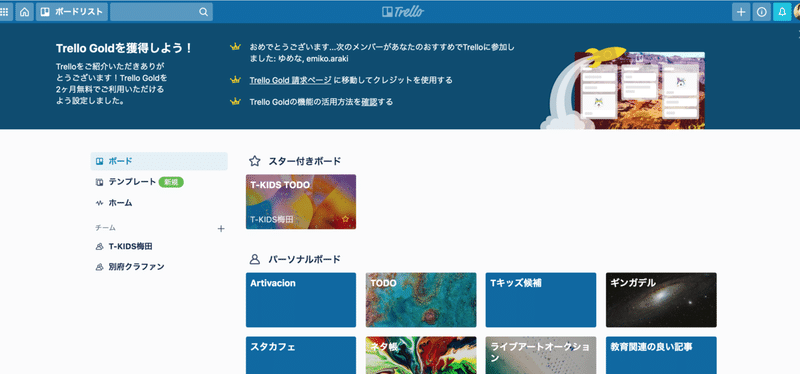
スマホで使っているのですが、タップやスワイプで直感的にタスク管理や、【完了】に移動ができて、
それぞれの担当に割り振り、詳細の指示や画像も添付できる!
事前に【完了】というフォルダや、【急ぎ】【実行中】【TODO】などのフォルダを作っておいて、
タスクが終わったらスマホで指で「完了」のフォルダにドラッグ&ドロップ。おすすめです!
■プレゼン資料をさくっと作りたいとき :Beautiful ai
スタカフェの伊藤くんから教えてもらった
「Beautiful ai」というさくっとプレゼン作るサービスがすごい!
・イメージわいているしホワイトボードではサクサク書けるけど、資料にする時間がめんどい
・プレゼンにするときに、スライドのイメージがわかない
というとき(いずれにせよ資料作りが嫌い)
事前にテンプレがあるので、サクサク作りやすい!
テンプレがたくさん
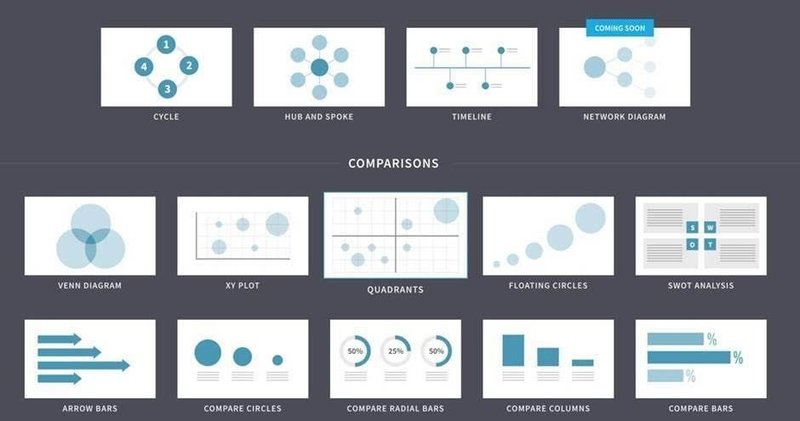
実際におだも先日のイベントで使ったのですが、さくさくだし、
何より
フリー素材画像をわざわざPixabayやO-DANにいかなくても、
Beautiful ai内でジャンル分けされた画像を使えるのが手間少なくありがたい!
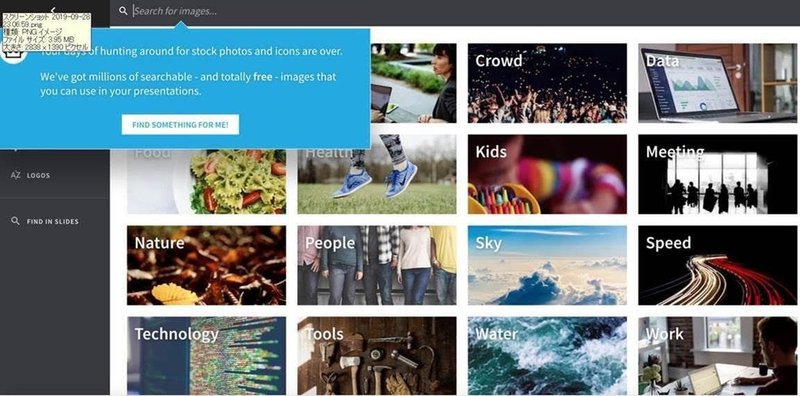
ということで今日は情報のシェアでθ(しーた)
今日のデイリーはこんなところで!
関連記事
ここから先は

月刊おだ〜織田の「今」を表現した 月額ワンコインマガジン〜
織田の「今」を記した「ありのまま」の表現者としての 月額ワンコインマガジンです! 家族 / 子育て / 教育 / 働き方 / アート /…
アート、教育、探究、子育て、生き方。アーティストとして、スクール長として、本音しか書きません!
